
콘텐츠
다음은 iOS 10의 메모리 슬라이드 쇼 기능 사용법에 대한 안내입니다.
iPhone 카메라 그들 중 하나가되었다. 가장 익숙한 기능과 우리는 끊임없이있다. 문서화 우리 시대와 여행 사진과 비디오. 이 항목들을 응집력있게 축적하는 방법이 항상있었습니다. 슬라이드 쇼 iOS 10은 iMovie 또는 타사 응용 프로그램을 사용하여 사진 응용 프로그램에 새로운 기능을 제공합니다.
기억 의 새 탭입니다. 사진들 앱을 사용하고 위치 나 시간을 기반으로 수집 한 특정 상황을 기반으로 모든 이벤트를 표시합니다.
iOS 10에서 사진으로 추억의 슬라이드 쇼를 만드는 법
다음은 iOS 10에서 메모리 슬라이드 쇼를보고 맞춤 설정하기위한 단계입니다.
추억에서 슬라이드 쇼를 만드는 방법에 대한 자세한 정보는 위의 비디오를보십시오.
자동으로 생성 된 추억
처음으로 네비게이션으로 이동할 때 볼 수있는 일 기억 탭이 하나 이상입니다. 자동으로 생성 된 슬라이드 쇼로 볼 준비가 된 추억. 다시 말하지만, 이들은 특정 위치, 사람의 얼굴, 시간주기를 기반으로 생성되며 손가락을 두드려 연주 할 준비가됩니다.

이 슬라이드 쇼는 주어진 컨텍스트에서 사진을 샘플링하여 상당히 잘 구성되어 있습니다. 당신이 놀이 버튼을 누르면 iPhone이 자동으로 몹시 떠들어 대다 에이 영화 켄 번스 (Ken Burns)와 함께 완성한 자신의 주식 음악과 사운드 트랙을 감상하십시오.

슬라이드 쇼는 실제로 큰 품질 친구 나 가족에게 여행이나 이벤트를 보여주는 방법으로 완벽하게 봉사 할 것입니다! 당신은 설정 클립 기간과 사운드 트랙의 분위기는 여기를 클릭하여 편집하다 슬라이더 더 많은 사용자 정의가 나타납니다.
메모리 슬라이드 쇼 사용자 정의
이제 어떻게 사진을 이해했는지 집합체 특정 이벤트 나 위치의 사진을 볼 수 있습니다. 비틀기 이 슬라이드 쇼 설정을 개인 취향에 맞게 설정하십시오. 여기에는 자신 만의 관습 기억 앨범 내에서 맞춤 설정 추가 제목들 과 음악 그리고 더.
추억 기능의 장점은 포토 앱을 사용하여 전혀 유능하고 화려한 슬라이드 쇼를 만들 수 있다는 것입니다. 그러나 이러한 슬라이드 쇼를 개인적인 취향에 맞게 만드는 데 관심이 있다면이 도구는 여전히 사용자 정의 할 수 있습니다.
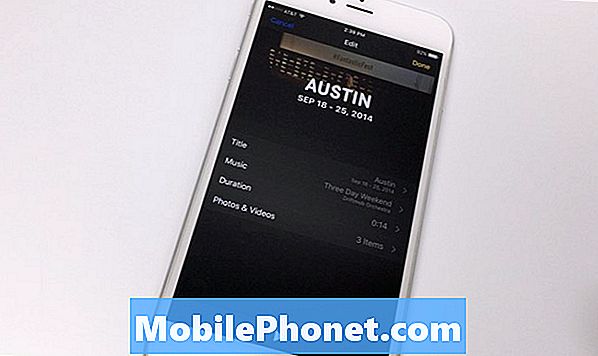
그만큼 표제 필드는 슬라이드 쇼의 제목과 날짜를 변경하고 글꼴 선택을 변경하는 옵션을 제공합니다.
음악 Apple 브랜드 음악에서 선택하거나 자신의 음악 보관함을 파고 Apple Music 또는 iCloud Library에서 로컬로 다운로드 한 노래를 사용할 수 있습니다.
지속 따라서 슬라이드 쇼의 전체 길이가 결정되므로 클립 길이를 줄이거 나 늘릴 수 있습니다.
마지막으로, 사진들 과 비디오 탭을 사용하면 슬라이드 쇼가 실제로 콘텐츠에 사용하는 것에 대한 액세스 권한을 부여하고 사용자의 의지에 따라 추가 또는 삭제할 수 있습니다.
앨범 내 추억
사용자 유형이 분류하다 귀하의 사진을 앨범 귀하의 iPhone에서, 당신은 당신이 만드는 모든 앨범에 대한 메모리 슬라이드 쇼를 볼 수 있습니다!
앨범을 만들거나 이미 가지고있는 앨범에 액세스하면 날짜 범위 추가 된 콘텐츠에 대한 페이지 상단의 사진 태핑 이렇게하면 기억 패널 이내에 당신의 앨범.
미리로드 된 추억과 마찬가지로 사진으로 작업하게하십시오. 또는 완전히 맞춤화하다 편집 탭에 있습니다.
사진이 꽤 많이 받았습니다. 얼굴 리프트 iOS 10에서이 새로운 Memories 기능을 사용하면 iPhone 사용자가 다시 직업적인 찾고있는 함유량 와 최소의 노력. 나는이 슬라이드 쇼를 프리젠 테이션 또는 휴가 모임으로 사용하면 사진과 비디오를 매우 간결하고 깨끗하게 표현할 수 있다는 것을 알게되었습니다.
iOS 11.4.1의 새로운 기능




























![Droid Bionic Apps 내장 사용 방법 [동영상] Droid Bionic Apps 내장 사용 방법 [동영상]](https://a.mobilephonet.com/apps/how-to-use-the-built-in-droid-bionic-apps-videos.jpg)